- Hoog CPU-gebruik betekent dat uw pc geen geheugen kan toewijzen voor uw nieuwe processen. Dus, weten wat een processor het kan nuttig zijn.
- Tal van apps en systeemcomponenten kunnen abnormaal CPU-gebruik veroorzaken, maar we hebben ze allemaal bedekt met onze gidsen.
- Meer CPU-kracht betekent dat er meer apps tegelijk worden uitgevoerd en met betere prestaties, dus de jouwe upgraden zou ook een optie moeten zijn.
- Wanneer je CPU maximaal is, moet je ventilator hem afkoelen, dus wetende hoe doe je dat? zijn levensduur kan verlengen.
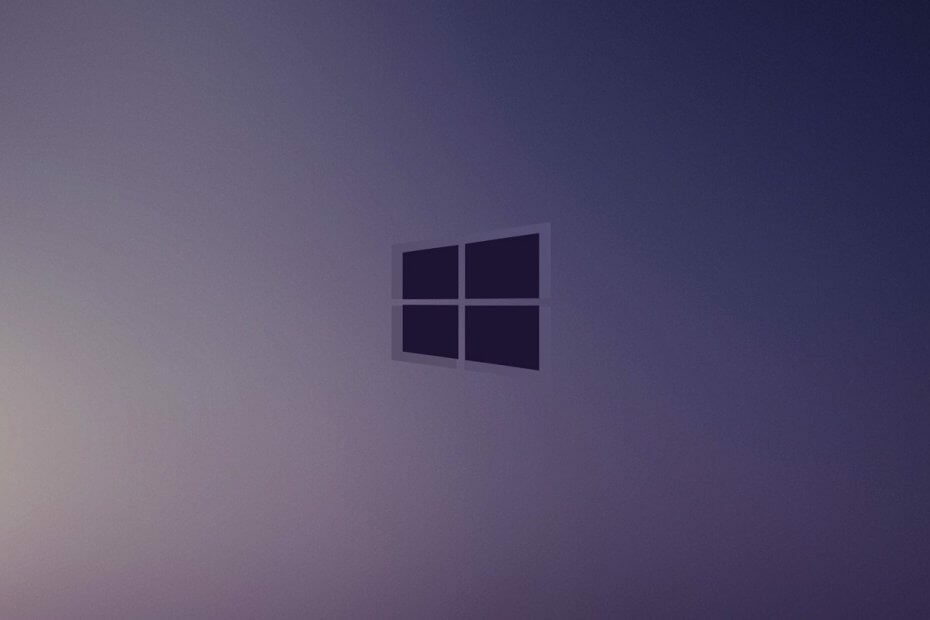
- Download Restoro PC Reparatie Tool die wordt geleverd met gepatenteerde technologieën (patent beschikbaar) hier).
- Klik Start scan om Windows-problemen te vinden die pc-problemen kunnen veroorzaken.
- Klik Repareer alles om problemen op te lossen die de beveiliging en prestaties van uw computer beïnvloeden
- Restoro is gedownload door 0 lezers deze maand.
Hoewel Windows 10 is een geweldig besturingssysteem, veel gebruikers meldden problemen met WMI Provider Host en een hoog CPU-gebruik. Dit is een systeemservice, maar om de een of andere reden heeft het de neiging om te veel van uw CPU te gebruiken, dus laten we eens kijken hoe u dit kunt oplossen.
Hoe los ik het hoge CPU-gebruik van de WMI Provider Host op Windows 10 op?
1. Voer de probleemoplosser voor systeemonderhoud uit
- druk op Windows-toets + R om de te openen Rennen dialoog.
- Enter msdt.exe -id MaintenanceDiagnostic en druk op Enter of klik op OK.
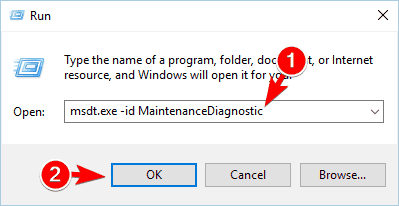
- Het venster Systeemonderhoud verschijnt nu. Klik op De volgende en volg de instructies op het scherm.
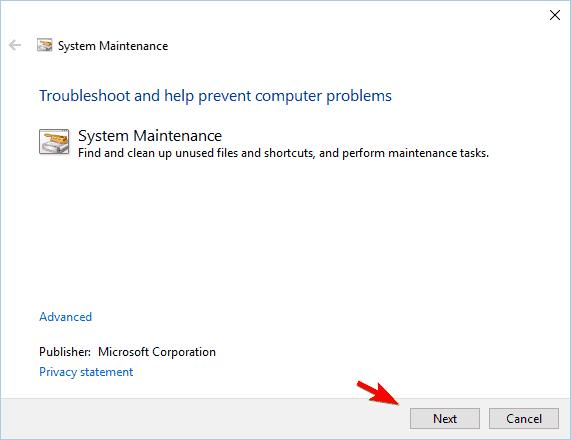
Na het rennen Systeem onderhoud tool, controleer of het probleem is opgelost.
Volgens gebruikers kunt u het probleem mogelijk eenvoudig oplossen door de probleemoplosser voor systeemonderhoud uit te voeren. Dit is een ingebouwde Windows-toepassing en kan soms verschillende fouten oplossen.
2. Voer de probleemoplosser voor systeemprestaties uit
- druk op Windows-toets + X openen Win + X-menu en kies Opdrachtprompt (Beheerder) van de lijst.
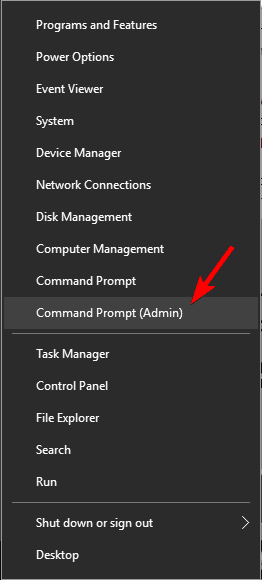
- Wanneer Opdrachtprompt opent, voer in msdt.exe /id PerformanceDiagnostic en druk op Enter om het uit te voeren.
- Volg de instructies op het scherm om de probleemoplosser te voltooien.
Controleer na het voltooien van de probleemoplosser of het probleem zich blijft voordoen.
Als u problemen hebt met het gebruik van WMI Provider Host en CPU, kunt u de probleemoplosser voor systeemprestaties uitvoeren. Door de probleemoplosser voor systeemprestaties uit te voeren, optimaliseert u uw pc en verbetert u de prestaties.
3. Gebeurtenisviewer gebruiken
- druk op Windows-toets + X en selecteer Evenementenkijker van de lijst.
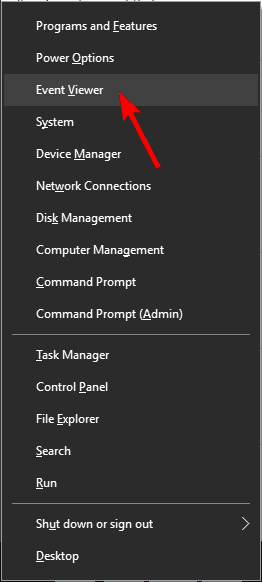
- Wanneer Evenementenkijker begint, ga naar Visie menu en check Analyse- en foutopsporingslogboeken weergeven.
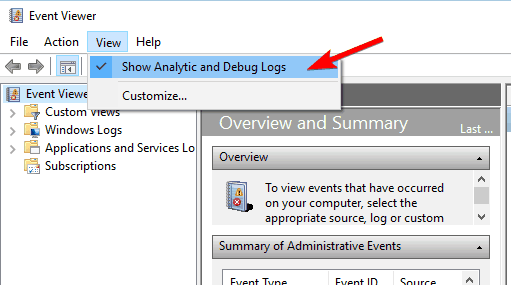
- Navigeer in het linkerdeelvenster naar: Toepassingen en servicelogboeken > Microsoft > Windows > WMI-activiteit > Operationeel.
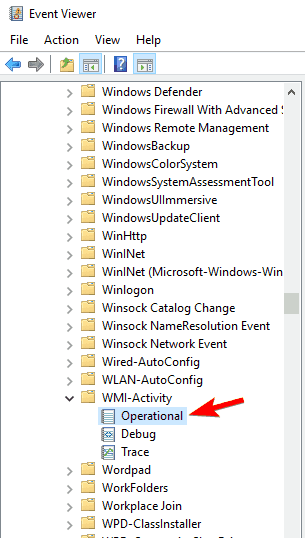
- Selecteer een van de beschikbare fouten en controleer op extra informatie.
- Zoeken ProcessId en de waarde ervan onthouden.
- Houd er rekening mee dat je meerdere fouten zult hebben, dus het is aan te raden om alle fouten te controleren en alles op te schrijven ProcessId waarden.
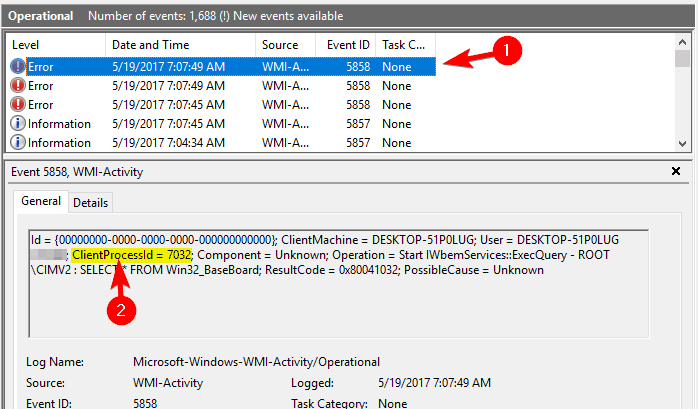
- Houd er rekening mee dat je meerdere fouten zult hebben, dus het is aan te raden om alle fouten te controleren en alles op te schrijven ProcessId waarden.
- Druk nu op Ctrl + Shift + Esc beginnen Taakbeheer.
- Een keer Taakbeheer begint ga naar Diensten tabblad en controleer PID voor alle lopende diensten.
- Als het je lukt een dienst te vinden die overeenkomt met de waarde van Stap 4, moet u de toepassing die aan die service is gekoppeld, verwijderen.
- Sommige gebruikers stellen ook voor om de service uit te schakelen door er met de rechtermuisknop op te klikken en te kiezen Hou op uit de menukaart.

Event Viewer is een geweldige tool voor het oplossen van problemen waarmee u verschillende problemen kunt oplossen. Volgens gebruikers kunt u Event Viewer gebruiken om de toepassing te vinden die een hoog CPU-gebruik veroorzaakt voor WMI Provider Host.
4. Speccy sluiten
Speccy is een handige kleine applicatie waarmee u uw systeeminformatie kunt zien, samen met de computertemperatuur. Volgens gebruikers verschijnt het probleem met WMI Provider Host nadat u Speccy hebt gestart.
Om dit probleem te voorkomen, moet u Speccy sluiten en controleren of het probleem zich blijft voordoen. Als u deze applicatie moet gebruiken, kunt u overwegen om Speccy bij te werken naar de nieuwste versie.
5. Update Trusteer-rapport
Volgens gebruikers, Vertrouwensrapport: kan dit probleem vaak veroorzaken. U kunt dit probleem echter eenvoudig oplossen door Trusteer Rapport bij te werken naar de nieuwste versie.
Verschillende gebruikers meldden dat ze het probleem hadden opgelost door IBM Trusteer Rapport te verwijderen, dus misschien wilt u dat ook proberen als de update het probleem niet oplost.
6. HP Software Framework-service uitschakelen
- druk op Windows-toets + R en ga naar binnen diensten.msc.
- druk op Enter of klik op OK.
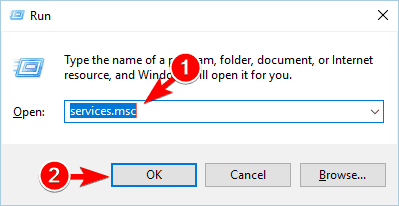
- Er verschijnt nu een lijst met alle beschikbare services.
- Zoek HP Software Framework Service en dubbelklik erop om de eigenschappen te openen.
- Zodra de Eigendommen venster opent, zet de Opstarttype naar Gehandicapt en klik op de Hou op knop om de service te stoppen.
- Nadat u klaar bent, klikt u op Van toepassing zijn en OK om wijzigingen op te slaan.
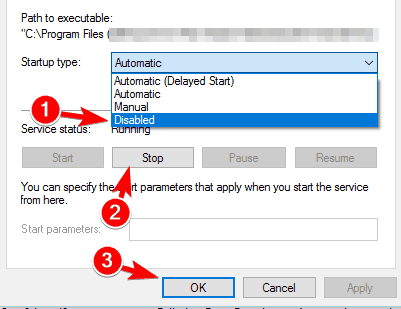
Na het uitschakelen van deze service zou het probleem verholpen moeten zijn. Houd er rekening mee dat als u deze service uitschakelt, HP Wireless Assistant niet meer werkt. Het is vermeldenswaard dat de HP Wireless Assistant-service dit probleem ook kan veroorzaken, dus probeer het ook uit te schakelen.
Deze oplossing is van toepassing op HP-apparaten, dus als u geen HP-apparaat of HP-software hebt, wilt u deze oplossing misschien overslaan.
Over problematische services gesproken, gebruikers meldden dat het uitschakelen Beetjeverdediger Apparaatbeheerservice of Citrix Desktop-service lost het probleem op, dus als een van deze services op de achtergrond draait, wilt u ze misschien uitschakelen.
7. Conduit Search verwijderen
- druk op Ctrl + Shift + Esc openen Taakbeheer.
- In de Processen tabblad, zoek Leiding zoeken, klik er met de rechtermuisknop op en kies Einde taak.
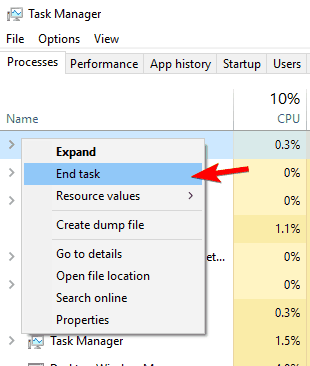
- Nadat de toepassing is gestopt, drukt u op Windows-toets + I om de te openen Instellingen-app.
- Navigeer naar de Systeem sectie.
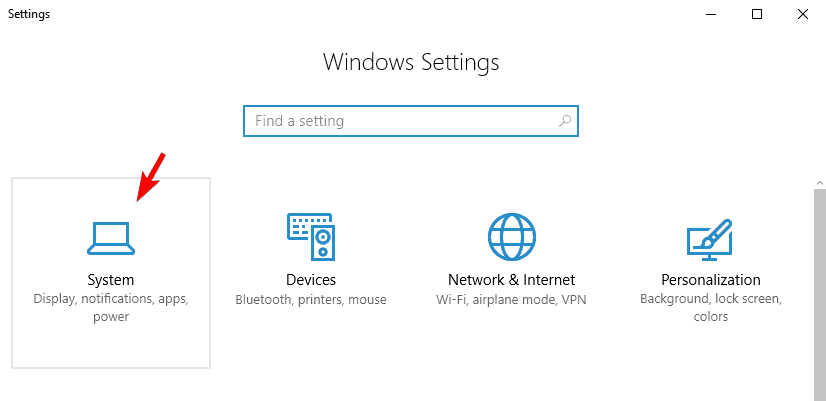
- Selecteer in het linkerdeelvenster Apps en functies.
- Er verschijnt een lijst met geïnstalleerde applicaties.
- Selecteer Leiding zoeken en klik op de Verwijderen knop.

Een van de meest voorkomende oorzaken van dit probleem is malware genaamd Leiding zoeken. Deze toepassing wordt meestal zonder uw medeweten met een andere toepassing geïnstalleerd en dit probleem treedt op.
Om het probleem op te lossen, moet u eerst Conduit Search stoppen en het verwijderen. Nadat u Conduit Search van uw pc hebt verwijderd, start u deze opnieuw op en controleert u of alles in orde is.
Een andere toepassing die dit probleem kan veroorzaken, is: Youcam, dus als je het op je pc hebt, moet je het uitschakelen van Taakbeheer en verwijder het.
8. Controleer uw pc op malware
Zoals we in onze vorige oplossing al zeiden, kunnen problemen met WMI Provider Host en hoog CPU-gebruik worden veroorzaakt door malware. Als u dit probleem ondervindt, raden we u ten zeerste aan uw pc te scannen en te controleren op malware.
Daarnaast kunt u proberen een tool te gebruiken zoals: Malwarebytes om een grondige scan van uw systeem uit te voeren. Controleer na het verwijderen van de malware of het probleem is opgelost.
9. Start de Windows Management Instrumentation-service opnieuw
- bevind zich Windows Management Instrumentatie service, klik er met de rechtermuisknop op en kies Herstarten.
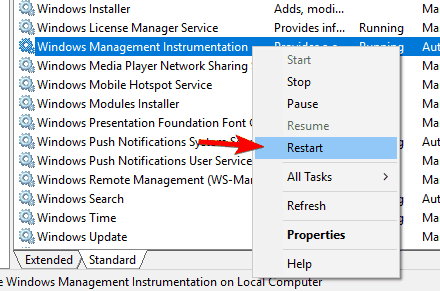
Als u problemen ondervindt met het CPU-gebruik, kunt u deze mogelijk oplossen door de Windows Management Instrumentation-service opnieuw te starten.
Sommige gebruikers adviseren ook om de afhankelijke services te controleren. Om dat te doen, dubbelklikt u gewoon op Windows Management Instrumentatie dienst om zijn eigendommen te openen.
Ga nu naar afhankelijkheden tabblad en vouw beide secties uit. Van daaruit kunt u zien welke services afhankelijk zijn van Windows Management Instrumentation.
Met deze methode kunt u gemakkelijk verdachte services vinden die verband houden met de WMI-service en deze uitschakelen. Verschillende gebruikers hebben gemeld dat ze het probleem hebben opgelost door deze methode te gebruiken, dus probeer het zeker uit.
Over afhankelijke services gesproken, gebruikers meldden dat opnieuw opstarten IP-helper (iphlpsvc) en Beveiligingscentrum (wscsvc) heeft het probleem voor hen opgelost, dus probeer dat zeker.
Voer een systeemscan uit om mogelijke fouten te ontdekken

Download herstel
PC-reparatietool

Klik Start scan om Windows-problemen te vinden.

Klik Repareer alles om problemen met gepatenteerde technologieën op te lossen.
Voer een pc-scan uit met Restoro Repair Tool om fouten te vinden die beveiligingsproblemen en vertragingen veroorzaken. Nadat de scan is voltooid, vervangt het reparatieproces beschadigde bestanden door nieuwe Windows-bestanden en -componenten.
Sommige gebruikers stellen ook voor om tijdelijk te stoppen Windows Management Instrumentatie service en wacht 30 seconden voordat u het weer inschakelt. Volgens gebruikers lost dit het probleem op, maar het is slechts een tijdelijke oplossing omdat het probleem zich opnieuw voordoet na het opnieuw opstarten.
Ten slotte meldden verschillende gebruikers dat u het probleem eenvoudig kunt oplossen door uit te schakelen Windows Management Instrumentatie volledig bedienen. We hebben je al laten zien hoe je een service uitschakelt in Oplossing 6, dus neem zeker een kijkje.
We moeten vermelden dat het uitschakelen Windows Management Instrumentatie service kan tot bepaalde problemen leiden, dus houd daar rekening mee. Een andere oplossing die u kunt proberen, is het instellen van Opstarttype voor de service aan Automatisch (uitgestelde start). Weinig gebruikers hebben gemeld dat dit het probleem voor hen heeft opgelost, dus misschien wilt u het proberen.
10. Herstart bijbehorende services
- Begin Opdrachtprompt net zo beheerder.
- Een keer Opdrachtprompt wordt geopend, voert u de volgende opdrachten één voor één uit:
- net stop iphlpsvc
- netto stop wscsvc
- netto stop Winmgmt
- netto start Winmgmt
- net start wscsvc
- net start ihlpsvc
Als het probleem met de WMI Provider Host en het hoge CPU-gebruik aanhoudt, kunt u dit mogelijk oplossen door de bijbehorende services opnieuw te starten.
Na het uitvoeren van alle commando's, sluit Opdrachtprompt en controleer of het probleem zich blijft voordoen. Als het probleem zich blijft voordoen, start u uw pc opnieuw op en controleert u of het probleem daarmee is opgelost.
11. Verwijder Scorpion Saver of Relevante kennis
Een andere problematische toepassing die problemen kan veroorzaken met WMI Provider Host is: Schorpioen zoeken. Deze applicatie is een malware die naast andere applicaties wordt geïnstalleerd.
Om het probleem op te lossen, moet u de Scorpion Search-software van uw pc zoeken en verwijderen. Als u problemen ondervindt bij het verwijderen van deze software, kunt u proberen een hulpprogramma voor het verwijderen van malware te gebruiken.
Een andere malware die dit probleem op uw pc kan veroorzaken, is: Relevante kennis. Als je problemen opmerkt met een hoog CPU-gebruik, raden we je ten zeerste aan te controleren of je deze applicatie hebt geïnstalleerd. Zo ja, verwijder deze dan en controleer of dat het probleem oplost.
12. Automatisch opstarten van GoPro Studio uitschakelen
Als je een... hebt GoPro camera, hebt u waarschijnlijk een GoPro Studio-toepassing op uw pc. We moeten vermelden dat deze software problemen kan veroorzaken met WMI Provider Host en CPU-gebruik.
Standaard start deze applicatie automatisch met Windows, maar u kunt dit voorkomen door de instellingen te wijzigen. Nadat u automatisch opstarten voor GoPro Studio hebt uitgeschakeld, zou het probleem moeten zijn opgelost.
Als je GoPro Studio moet gebruiken en je wilt het niet uitgeschakeld houden, probeer het dan bij te werken naar de nieuwste versie en controleer of dit het probleem oplost. Als de software-update het probleem niet oplost, moet u mogelijk GoPro-software van uw pc verwijderen om het probleem op te lossen.
13. Beats Updater-software uitschakelen
Soms wordt dit probleem veroorzaakt door niet-kwaadaardige toepassingen zoals Beats Updater. Deze applicatie is gemaakt door appel, en het wordt op de achtergrond uitgevoerd nadat u uw pc hebt gestart.
Hoewel deze applicatie onschadelijk is, kan het een hoog CPU-gebruik veroorzaken, dus we raden je aan om het uit te schakelen. Na het uitschakelen van de applicatie zou het CPU-gebruik weer normaal moeten zijn. Als u regelmatig Beats Updater-software gebruikt, moet u proberen de nieuwste versie te downloaden en te controleren of dat het probleem oplost.
14. Onderdeel MultiPoint Connector uitschakelen
Volgens sommige gebruikers kan MultiPoint Connector problemen veroorzaken met WMI Provider Host en hoog CPU-gebruik op uw pc. Om dit onderdeel uit te schakelen, moet u deze eenvoudige stappen volgen:
- druk op Windows-toets + S en ga naar binnen Kenmerken.
- Selecteer Windows-onderdelen in-of uitschakelen.
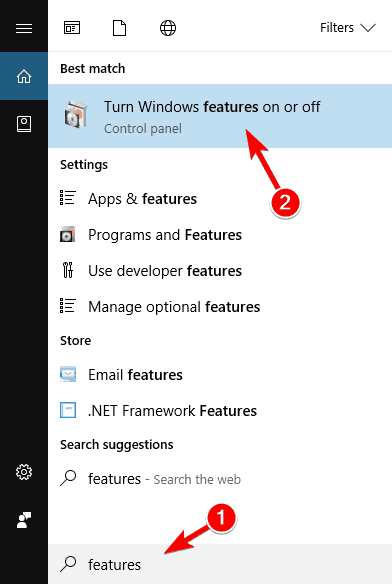
- Windows toepassingen venster verschijnt nu. bevind zich MultiPoint-connector optie in de lijst en schakel deze uit.
- Klik daarna op de OK knop om wijzigingen op te slaan.
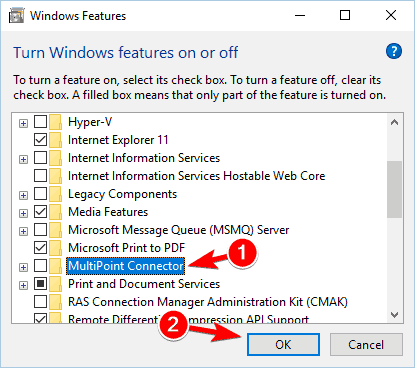
Nadat u MultiPoint Connector hebt uitgeschakeld, controleert u of het probleem is opgelost.
15. Voer sfc- en DISM-scan uit
- Open Opdrachtprompt als beheerder.
- Type sfc /scannow en druk op Enter om de opdracht uit te voeren.
- Sfc-scan wordt nu gestart. Onderbreek het proces niet en wacht tot het klaar is.
- Nadat de scan is voltooid, controleert u of het probleem is opgelost.
Als het probleem zich blijft voordoen, moet u mogelijk DISM-scan uitvoeren. Volg hiervoor deze stappen:
- Begin Opdrachtprompt als beheerder.
- Enter DISM /Online /Opschonen-Image /RestoreHealth en voer de opdracht uit.
- Wacht tot het commando is voltooid en onderbreek het niet.
Als een van de belangrijkste Windows-componenten beschadigd is, kan dat tot veel problemen leiden, waaronder een hoog CPU-gebruik. Volgens gebruikers zijn ze erin geslaagd om dit probleem eenvoudig op te lossen door sfc en. uit te voeren DISM scannen. Beide scans zijn bedoeld om beschadigde Windows-componenten te repareren.
Controleer na het voltooien van de DISM-scan of het probleem zich blijft voordoen.
16. Voer een schone start uit
WMI Provider Host-probleem met hoog CPU-gebruik treedt op als gevolg van het uitvoeren van toepassingen, en als u de toepassing wilt vinden die dit probleem veroorzaakt, wilt u misschien een schone start uitvoeren. Om dat op Windows 10 te doen, moet u het volgende doen:
- druk op Windows-toets + R en ga naar binnen msconfig. Klik OK of druk op Enter.
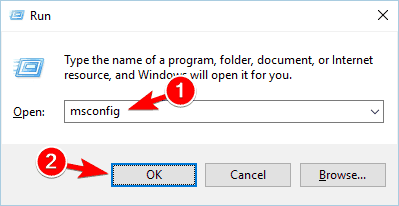
- Wanneer Systeem configuratie venster gaat open, ga naar Diensten tabblad en controleer Verberg alle Microsoft diensten.
- Klik nu op Alles uitschakelen knop.
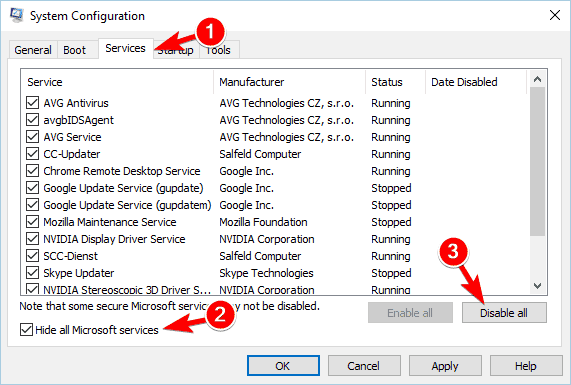
- Ga naar Opstarten tabblad en klik op Taakbeheer openen.
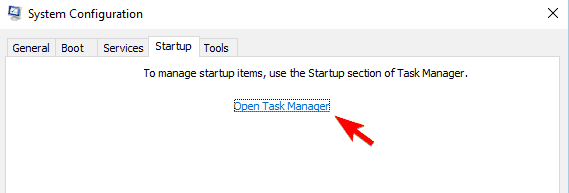
- Er verschijnt een lijst met alle opstarttoepassingen. Schakel de eerste toepassing in de lijst uit door er met de rechtermuisknop op te klikken en te kiezen voor Uitschakelen uit de menukaart.
- Herhaal deze stap voor alle beschikbare applicaties.
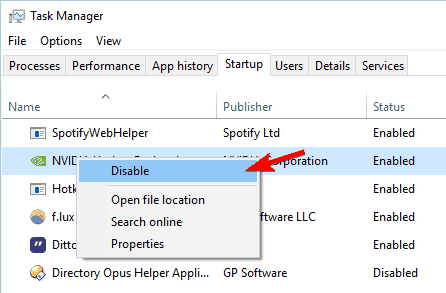
- Nadat u alle toepassingen hebt uitgeschakeld, sluit u Taakbeheer en ga terug naar Systeem configuratie venster.
- Klik Van toepassing zijn en OK om wijzigingen op te slaan.

- Herstarten jouw computer.
Nadat uw pc opnieuw is opgestart, moet u controleren of het probleem zich nog steeds voordoet. Als het probleem is opgelost, is de oorzaak een van de uitgeschakelde applicaties of services.
Om de problematische service te vinden, herhaalt u eenvoudig dit proces en schakelt u services en applicaties één voor één in totdat u de problematische toepassing vindt. Nadat je dat hebt gedaan, moet je deze applicatie verwijderen of bijwerken en controleren of dat het probleem oplost.
WMI Provider Host hoog CPU-gebruik kan een groot probleem zijn, maar in de meeste gevallen wordt dit probleem veroorzaakt door een problematische toepassing. Om het probleem op te lossen, hoeft u alleen maar de problematische app te vinden en deze te verwijderen of uit te schakelen.
Door deze stappen te volgen, zou u in staat moeten zijn om elk type CPU-problemen veroorzaakt door de WMI Provider Host te verwijderen.
Hoewel er tal van methoden zijn die u kunt proberen, willen we graag weten welke het beste voor u werkt. Laat het ons daarom weten door een bericht achter te laten in de opmerkingen hieronder.
 Nog steeds problemen?Repareer ze met deze tool:
Nog steeds problemen?Repareer ze met deze tool:
- Download deze pc-reparatietool goed beoordeeld op TrustPilot.com (download begint op deze pagina).
- Klik Start scan om Windows-problemen te vinden die pc-problemen kunnen veroorzaken.
- Klik Repareer alles om problemen met gepatenteerde technologieën op te lossen (Exclusieve korting voor onze lezers).
Restoro is gedownload door 0 lezers deze maand.


![AMD Ryzen 9-deals op Black Friday 2020 [3900x, 3950x]](/f/11060d9cf068f61137e2964e5a3b7215.jpg?width=300&height=460)